在FindIT網路探測上配置裝置憑證
簡介
Cisco FindIT Network Management提供的工具可幫助您使用Web瀏覽器輕鬆監控、管理和配置Cisco 100至500系列網路裝置,例如交換機、路由器和無線接入點(WAP)。它還通知您有關裝置和思科支援通知,例如新韌體的可用性、裝置狀態、網路設定更新,以及任何不再在保修範圍內或受支援合約覆蓋的已連線思科裝置。
FindIT Network Management是一個分散式應用程式,由兩個獨立的元件或介面組成:一個或多個稱為FindIT網路探測的探測和一個稱為FindIT網路管理器的管理器。
安裝在網路中每個站點的FindIT Network Probe例項執行網路發現,並與每個思科裝置直接通訊。在單個站點網路中,您可以選擇運行FindIT網路探測的獨立例項。但是,如果您的網路由多個站點組成,您可以在方便的位置安裝FindIT Network Manager,並將每個探測與Manager相關聯。從Manager介面,您可以獲得網路中所有站點的狀態的高級檢視,並在要檢視特定站點的詳細資訊時連線到安裝在特定站點的探測器。
為使FindIT網路能夠完全發現和管理網路,FindIT網路探測必須具有憑證才能向網路裝置進行身份驗證。首次發現裝置時,探測功能將嘗試使用預設使用者名稱和密碼以及簡單網路管理協定(SNMP社群)對裝置進行身份驗證。如果裝置憑證已從預設更改,則需要向FindIT提供正確的憑證。如果此嘗試失敗,將生成通知消息並且使用者必須提供有效的憑據。
目標
本文檔旨在向您展示如何在Cisco Network Probe上配置裝置憑證。
適用裝置
- FindIT探測
軟體版本
- 1.1
配置裝置憑證
新增新憑據
在下面的欄位中輸入一組或多組憑據。應用時,將對沒有工作憑據的相應型別的任何裝置進行測試。一組憑證可以是使用者名稱/密碼組合、SNMPv2社群或SNMPv3憑證。
步驟1.登入到FindIT Network Probe Administrator GUI,然後選擇Administration > Device Credentials。
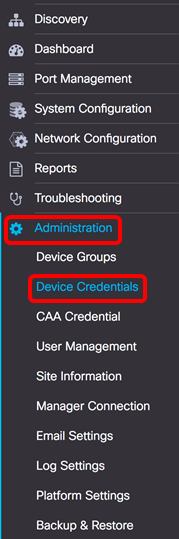
步驟2.在Add New Credentials區域,在Username欄位中輸入要應用於網路中裝置的使用者名稱。預設使用者名稱和密碼為cisco。
附註:在本範例中使用的是cisco。
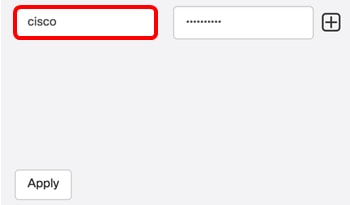
步驟3.在密碼欄位中,輸入密碼。
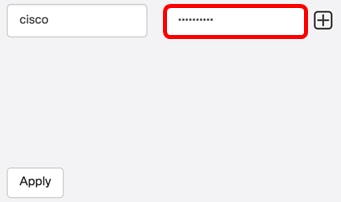
步驟4.在SNMP Community欄位中,輸入Community Name。它是用於驗證SNMP Get命令的只讀社群字串。團體名稱用於從SNMP裝置檢索資訊。預設SNMP社群名稱為Public。
附註:在此示例中,使用Public。
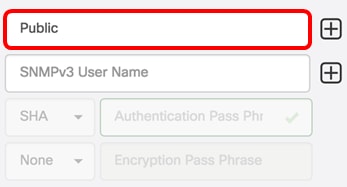
步驟5.在SNMPv3 User Name 欄位中,輸入要在SNMPv3中使用的使用者名稱
附註:在此示例中,使用Public。
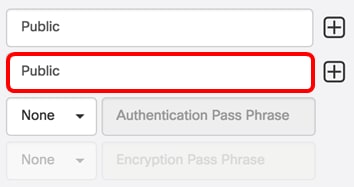
步驟6.從Authentication下拉選單中,選擇SNMPv3將使用的身份驗證型別。選項包括:
- 無 — 不使用使用者身份驗證。這是預設設定。如果選擇此選項,請跳至步驟11。
- MD5 — 使用128位加密方法。MD5演算法使用公共密碼系統加密資料。如果選擇此選項,則需要輸入身份驗證口令。
- SHA — 安全雜湊演算法(SHA)是一種產生160位摘要的單向雜湊演算法。SHA的計算速度比MD5慢,但比MD5更安全。如果選擇此選項,則需要輸入身份驗證密碼短語並選擇加密協定。
附註:在此範例中,使用SHA。
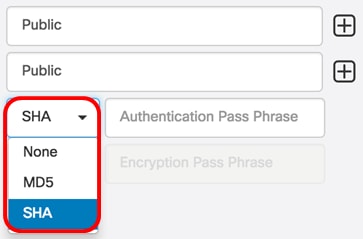
步驟7.在Authentication Pass Phrase欄位中輸入要由SNMPv3使用的密碼。
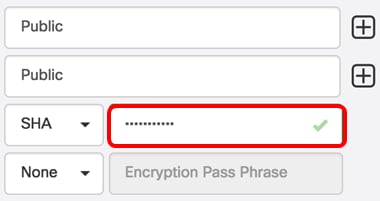
步驟8.從Encryption Type下拉選單中,選擇加密SNMPv3請求的加密方法。選項包括:
- 無 — 不需要加密方法。
- DES — 資料加密標準(DES)是使用64位共用金鑰的對稱分組密碼。
- AES128 — 使用128位金鑰的高級加密標準。
附註:在此範例中,選擇AES。
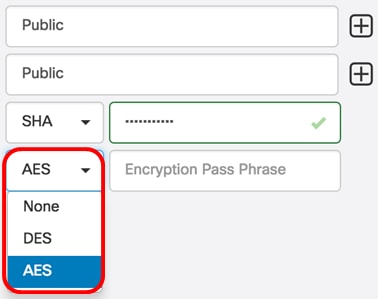
步驟9.在Encryption Pass Phrase欄位中,輸入SNMP用於加密的128位金鑰。
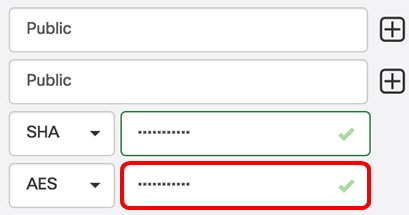
步驟10。(可選)按一下  按鈕為使用者名稱和標題建立新條目。根據憑據型別,最多可以新增一個或兩個附加條目。
按鈕為使用者名稱和標題建立新條目。根據憑據型別,最多可以新增一個或兩個附加條目。
步驟11.按一下「Apply」。
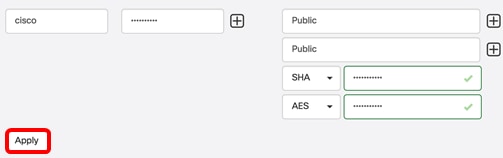
小時玻璃圖示下方將出現一個視窗,通知您已應用必要的配置。
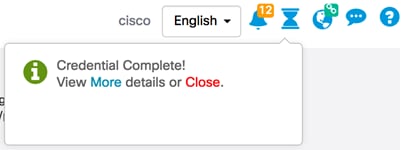
現在,您應該已經在FindIT網路探測上成功配置裝置憑證。
檢視網路上的裝置
下表顯示Cisco FindIT網路探測發現的裝置。

- 裝置 — 在網路上發現的裝置的名稱。裝置名稱可能顯示多次,具體取決於可服務的憑據型別。
- 憑據型別 — 這可以是管理員使用者ID/密碼或SNMP。用於從裝置提取資訊。
- 憑據是否正常? — 可能會出現一個複選或紅色X以決定在以上欄位中輸入的憑證是否應用於正確的裝置。按一下裝置清單上的紅色X將顯示裝置憑據的配置。
- 失敗原因 — 如果裝置無法與探測功能通訊,則失敗原因將顯示在列中。可能的消息包括「Invalid credential」或「SNMP disabled」。
附註:建議在裝置上啟用SNMP以獲得更準確的網路拓撲。
現在,您應該已經成功檢視了網路中裝置的身份及其相應的憑證型別。
 意見
意見